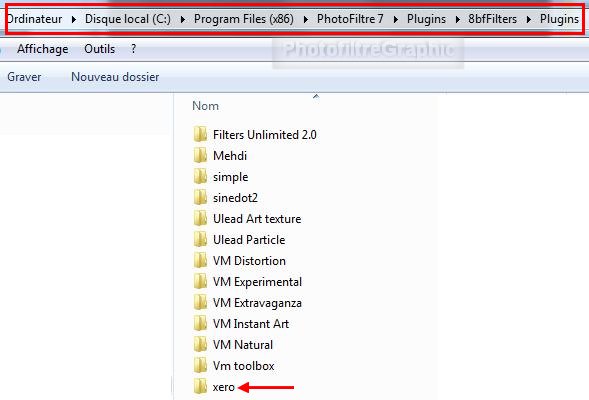Filtre8bf 08. Pour
les versions gratuites 6 et 7
Le Plugin 8
BF Xero
fait
par Papy 35
1.Au préalable, il
faut avoir fait ce qui est
préconisé
ici
|
L'outil
Gestionnaire de calques
doit être activé
pour déplacer
les éléments d'un calque
Clic sur la vignette d'un calque
pour pouvoir travailler dessus
Si parfois les menus sont
grisés: Menu Image >
Mode > Cochez Couleurs RVB |

Pfeil
 |
Cette flèche pour marquer votre ligne
Clic gauche pour la déplacer
|
2.Pas besoin de créer un
sous-dossier xero, il se créera tout seul
3. Pour ce qui suit, si besoin, revoyez
le tuto des VM
(lignes 11 à 34)
4.Chargez le Filtre
zippé dans Téléchargements
ici

5. Des sites pour charger les filtres 8bf
ici
6.Dézippez-le
dans le dossier
Téléchargements,
vous
obtenez le dossier xero

|
1ière solution:
7a.Dans
Plugins qui est dans
l'installation de PhotoFiltre
(ici, ligne 18)
7b.
Copier-coller
le dossier xero
 dans le dossier
Plugins
de
8bfFilters
dans le dossier
Plugins
de
8bfFilters
----------------------
8.VERIFICATION
de ce qui s'est chargé
9.
Double-clic
sur le dossier
Plugins de
8bfFilters

10. Vous voyez
le dossier xero
qui a rejoint les autres dossiers déjà chargés
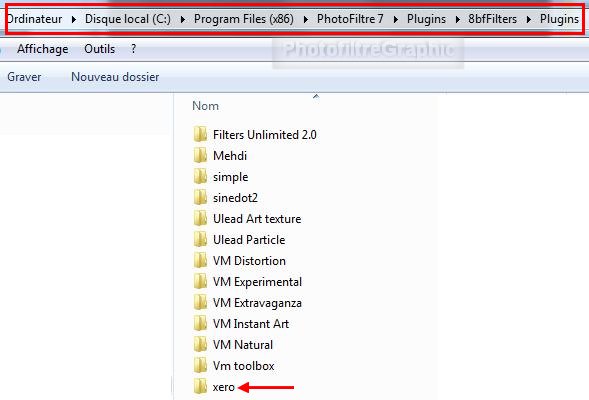
|
|
2ième solution:
11a.Dans Plugins 8bf
qui est dans
Fournitures pour
PhotoFiltre (lignes 28a à k)
11b.
Copier-coller
le dossier xero
 dans ce dossier Plugins 8BF
dans ce dossier Plugins 8BF
11c. Vous voyez
le dossier xero
qui a rejoint les autres dossiers déjà chargés

|
12.Vérification
dans le logiciel
13a.Menu Filtre >
Module externe >
8bf Filters

13b. Clic sur la croix devant
xero

43a. Retournez dans le dossier
Téléchargements
et supprimez le
fichier zippé Xero
43b.
Emportez le dossier jaune Xero
dans votre dossier "Mes filtres
8bf sauvegardés" (voir
ici,
lignes 66 à 68)
15.Aucune
difficulté à les appliquer
16.Un exemple
intéressant:
L'effet
Porcelain permet
d'adoucir
un visage



avant
et
après
17.L'effet
Moonlight permet de mettre un paysage à la
tombée de la nuit



18a.Avec Sparkles,vous ferez des étoiles fixes
ou animées
18b.Sparkles
n'est pas xero, chargez-le
ici 
18c. Dézippez-le et mettez le dossier
xero_sparkles dans
le dossier xero

18d.
sparkles
sera alors dans la liste des effets

------------------------------------------------
18e.Menu fitre >
Module externe > 8bfFilters
> xero > Sparkles, avec ces réglages

18f. Vous ferez ceci

-----------------------------------------------------------
18g.Pour faire des étoiles animées,
faites un 2ième calque avec, par exemple, ces réglages

18h.Placez les calques
l'un au-dessus de l'autre au-dessus
d'un fond de même taille

18i.Menu
Outils > Gif animé. Durée = 20. Cochez Boucler.
Palette optimisée et Diffusion

18j. Clic sur
Exporter. Enregistrez au format gif

19. A vous de voir les autres effets
20.Tuto fantaisie
avec PhotoFiltre 712 et suivants...
21.Mettez
en couleur d'avant-plan le
bleu foncé R = 0 V =
0 B = 106
voir ici
22.Mettez en couleur d'arrière-plan
le blanc

23. Ouvrez un
document blanc 500x600
(Largeur = 500 Hauteur = 600). Enregistrez-le au format
pfi
24. Avec le
Pot de peinture,
coloriez-le avec le bleu foncé de l'avant-plan
25.Menu fitre >
Module externe > 8bfFilters
> xero > Sparkles sans changer les réglages

26.Enregistrez le tube
déco au
format png

27.Ouvrez-le dans votre Photofiltre
28. Menu Filtre > Couleur >
Filtre coloré. Couleur blanche et
Opacité sur 100%

29.Copier-coller sur votre fond
30.Menu Calque > Paramétrage manuel
31.Position manuelle: X=
22 Y= 19 Taille: Largeur = 427 Hauteur = 545

32.
Clic droit sur la vignette du calque > Fusionner avec le calque inférieur
33.Clic sur
l'icône Plus net

34. Enregistrez
35.Enregistrez le tube crealios_carlton_hair_artistic_team_hair au
format png

36.Ouvrez-le dans votre Photofiltre
37.Copier-coller sur votre fond
38.Menu Calque > Paramétrage manuel
39.Position manuelle: X=
-2 Y= 119 Taille sans changement (390 et 488)

40.Faites
cet effet sur le visage: Menu fitre >
Module externe > 8bfFilters
> xero > Porcelain

41.Double-clic sur la vignette du calque. Cochez
Ombre portée. Réglages d'origine
42.Clic droit sur la vignette
du calque > Fusionner
avec le calque inférieur
43.Enregistrez
44.Faites 2cadres: Menu Image >
Encadrement extérieur
45. 1 pixel avec la couleur blanche (Largeur = 1 Couleur =
Blanc)
46. Menu Image > Encadrement extérieur. Largeur = 20
Couleur = bleu foncé
47.Avec la baguette magique (Tolérance=30. Couleur
non coché), sélectionnez
ce cadre de 20 pixels

48. Menu Filtre > Divers > Quadrillage. Couleur blanche.
Epaisseur = 1
49. Taille des cellules = 10. Cochez tout sauf Relief

50. Menu Filtre > Esthétique > Contour 3D. Couleur
1=Blanc. Couleur 2=Noir. Epaisseur=5. Opacité=80. Haut/Gauche. Adoucir

51. Menu Sélection > Masquer la sélection
52.Enregistrez
53.Signez et enregistrez au format jpg
2ième Série ou
1ière Série
ou
Mes tutos